对于Mac用户来说,Launchpad(启动台)无疑是Mac系统的一大经典功能
每次只要点击Dock左下角的九色图标,就可以让安装的所有应用一目了然,直接点击图标就能打开应用,并且支持根据自己的使用习惯进行分类、排序。
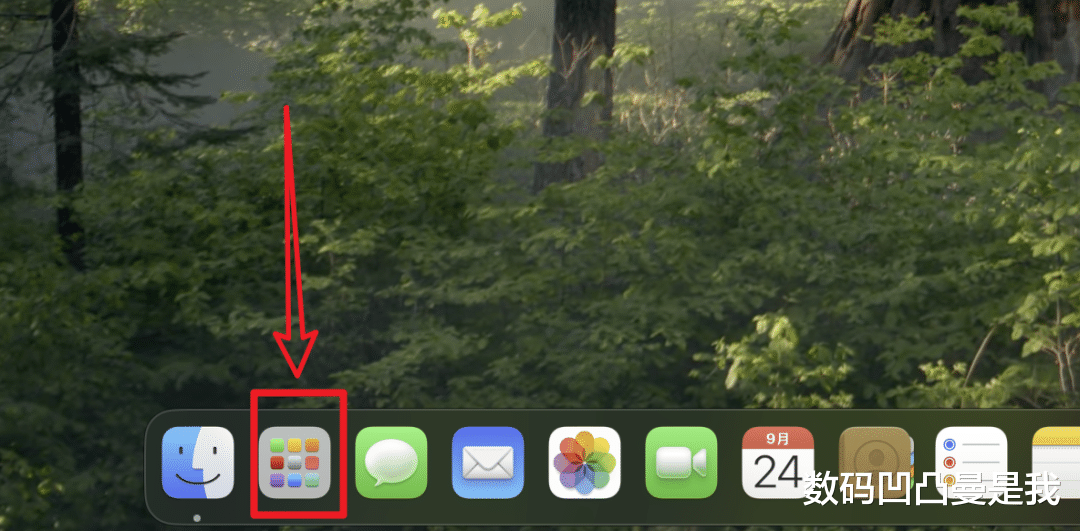
Launchpad功能让Mac设备的操控与iPhone、iPad无限接近,对于习惯了图形化点击的用户来说在体验上可以无缝切换,让应用查找、管理更加灵活,效率更高。
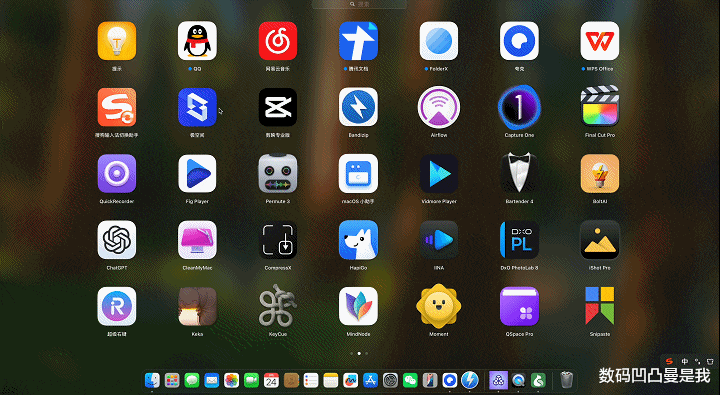
不过在最新推送的MacOS 26 Tahoe 正式版中,苹果做了一个大胆的决策,把老用户习惯了的Launchpad功能砍掉了,取而代之的是Spotlight(聚焦搜索)。
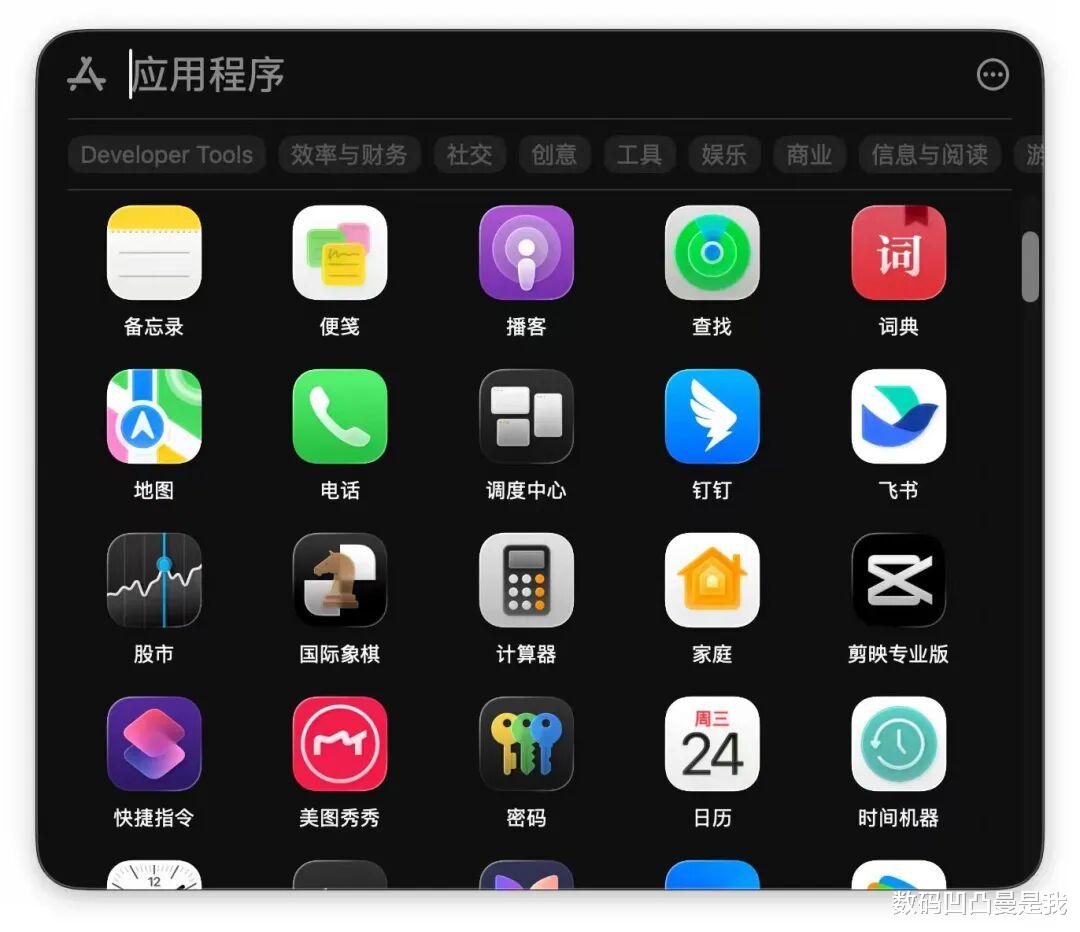
不得不承认Spotlight的界面确实挺美观的,但整个界面逻辑看起来却和Windows11的开始界面非常相似,图标也变得更小了。
最要命的是应用图标按字母顺序排列,不支持手动整理,应对上百个图标只能一页页翻或者手动输入搜索,而搜索反馈可能会夹杂大量的文件、文档。
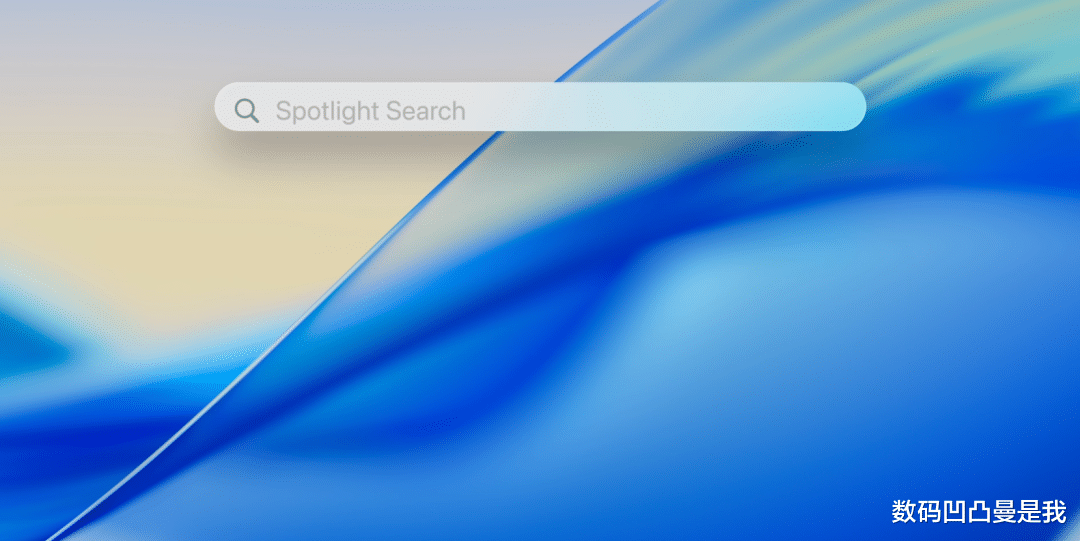
使用Launchpad的目的是快速打开某个应用,而Spotlight无法提供精准单一的搜索结果,这一改变无疑会带来不便,极大降低应用查找效率和管理的灵活性,甚至被很多网友吐槽像Windows。
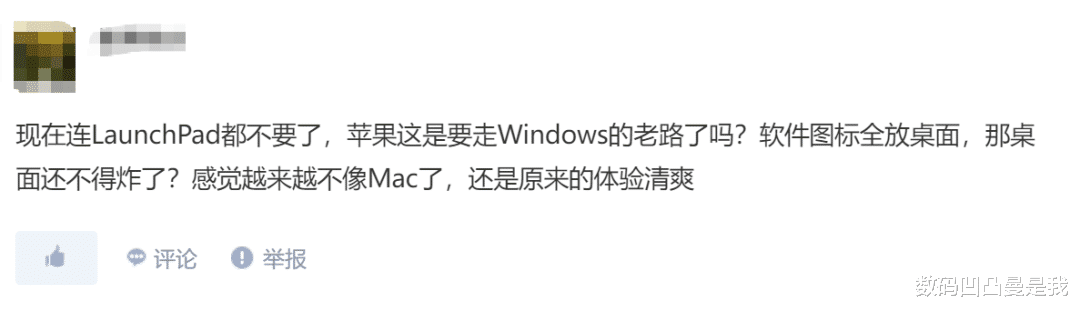
那么在升级MacOS 26之后,有没有什么方式可以获得和Launchpad一致的体验,继续保持原有的操控习惯呢?
其实是有的,最近我浏览APP Store,无意中就发现了一个名为“NovaPadGo”的小工具。
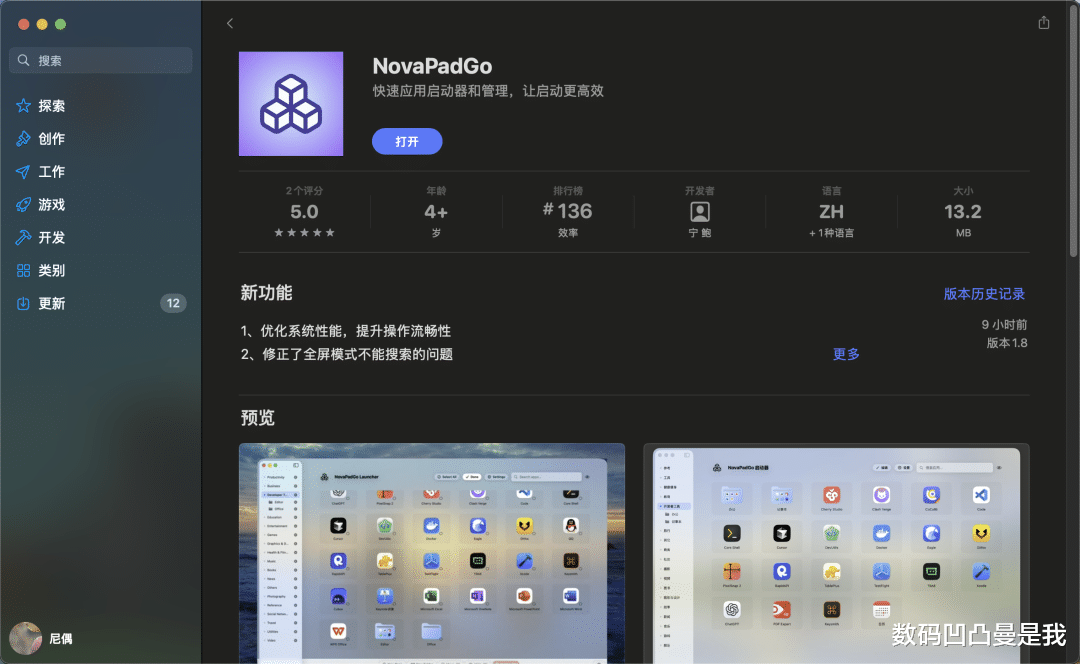
它的作用就是复刻Launchpad,提供高度可定制的应用图标界面,实现自定义分类、快速搜索、一键直达的效果,此外,还支持应用批量移动/删除、重命名、隐藏图标等。
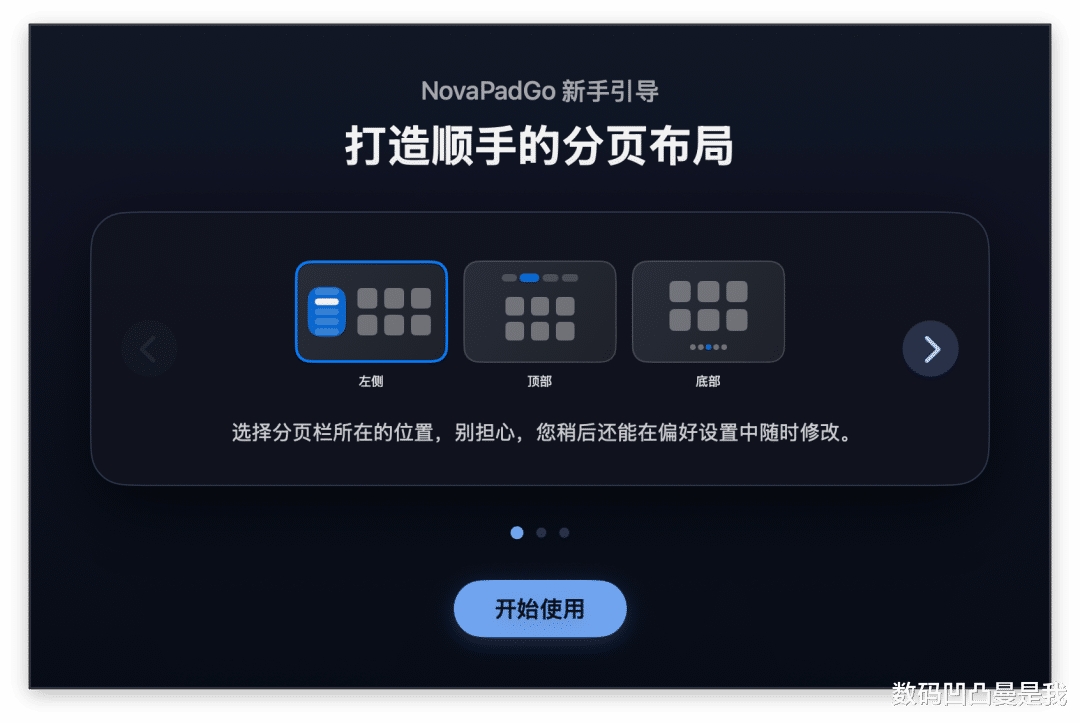
把它称为小工具,是因为它的安装包很小,不过在功能设置上还是挺丰富的,界面也非常直观。
左侧是分类栏,启动之后会自动将应用按照默认类别分类,不需要手动操作。顶部依次是应用名称、订阅、编辑、最新安装、设置、搜索框。
点击最新安装后可按照应用安装的时间进行排序,快速找到新装的应用,或者直接通过搜索框输入名称进行搜索。
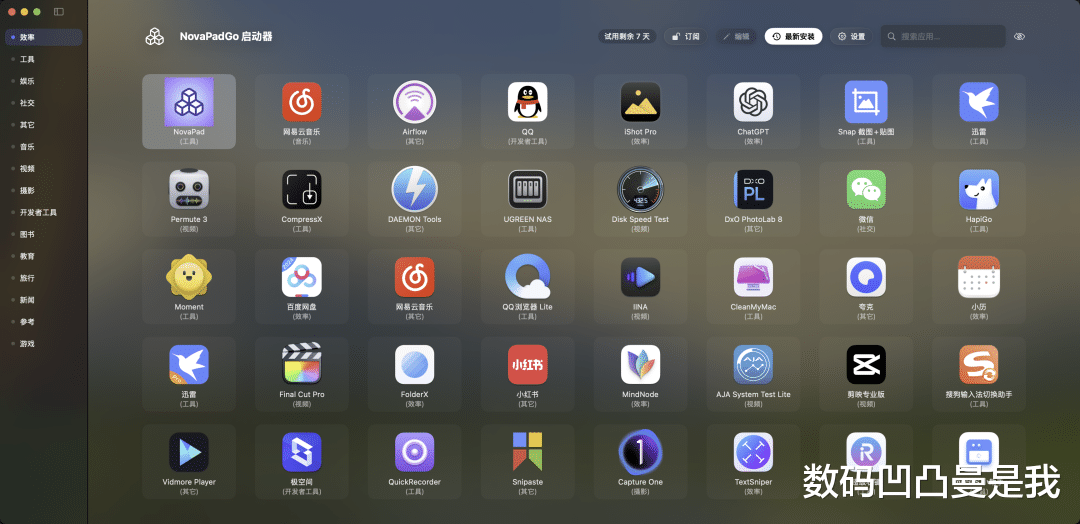
这里说明一下,这确实不是一个免费的软件,不过费用不算特别贵,提供按月8元或按年68元两种方案,下载后提供7天试用,觉得符合需求再订阅也行。
NovaPadGo本身定位是效率工具,所以在界面设计、操作逻辑上都以简洁高效为首要原则,比如它的搜索框支持模糊搜索、英文搜索,不需要精准输入应用名称。
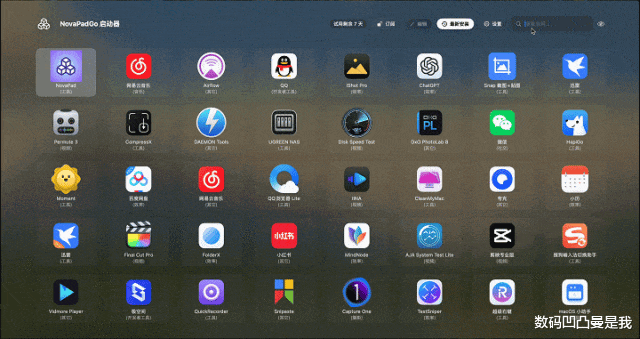
如果应用数量过多,也可以按照自己的习惯新建文件夹,然后对应用进行归类。
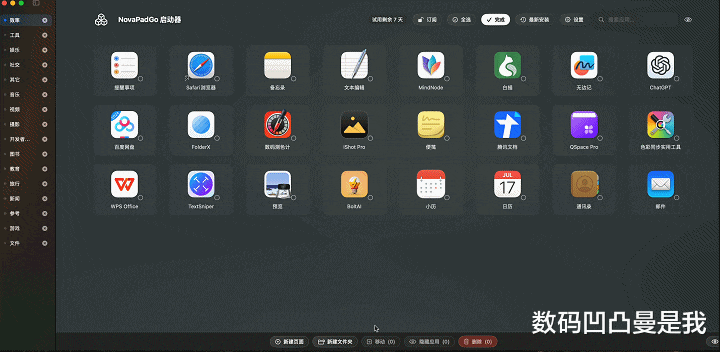
建好文件夹,可以通过批量移动功能将多个应用图标移动至新的文件夹中。
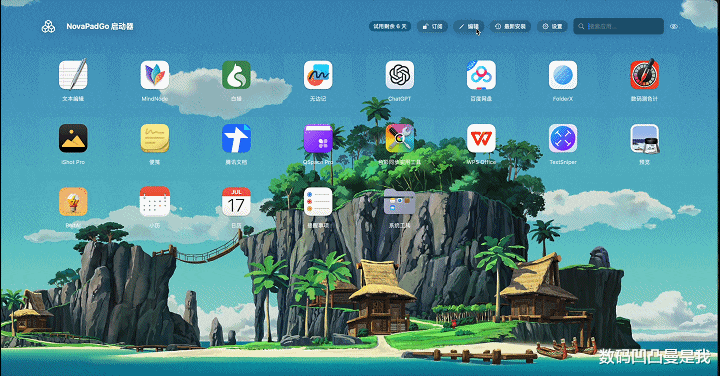
左侧的分类栏可以通过新建增加页面,同时新建页面和默认页面都支持重命名。
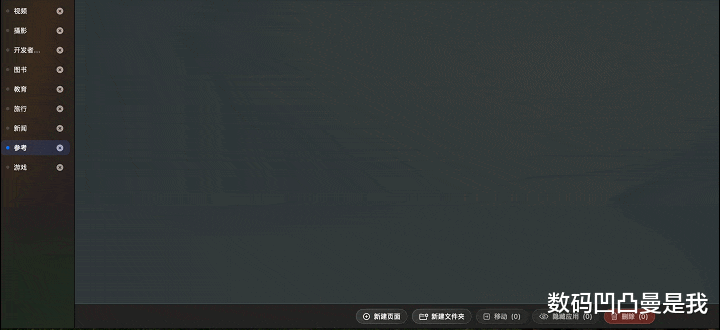
应用图标也可以按照自己的习惯进行重命名,不管是第三方应用还是系统自带应用都没问题。
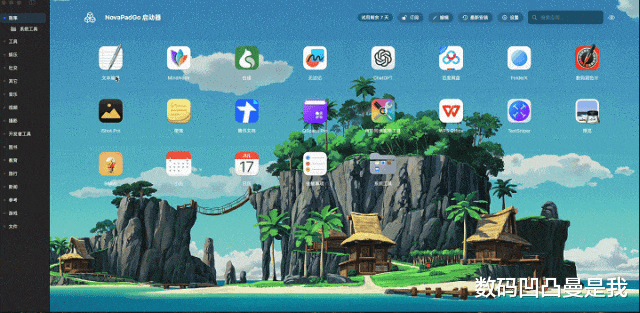
同时也可以在NovaPadGo中将应用图标进行隐藏,提升隐私性,不过需要注意的是隐藏仅限在NovaPadGo,无法实现系统层面的隐藏。

要显示隐藏的图标也很简单,点击上方的编辑,然后右下角会出现一个小眼睛,点一下就能弹出对话框,选择想显示的图标即可。
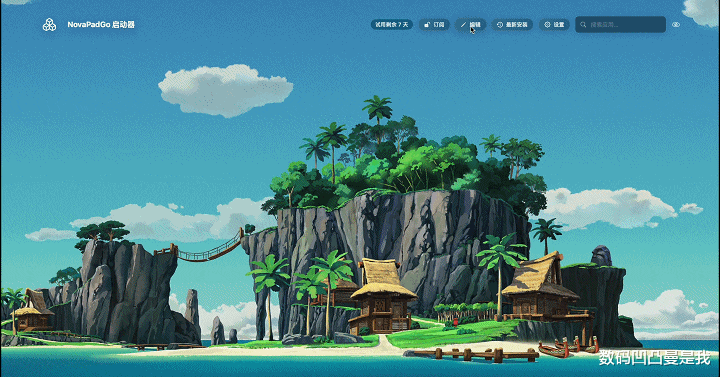
除了功能体验外,NovaPadGo提供的设置选项也非常符合Mac系统的气质,点击右上角的“设置”进入“通用”界面可以选择语言,并且对分页栏、界面模式等进行调整,设置界面有一种简约的美感。
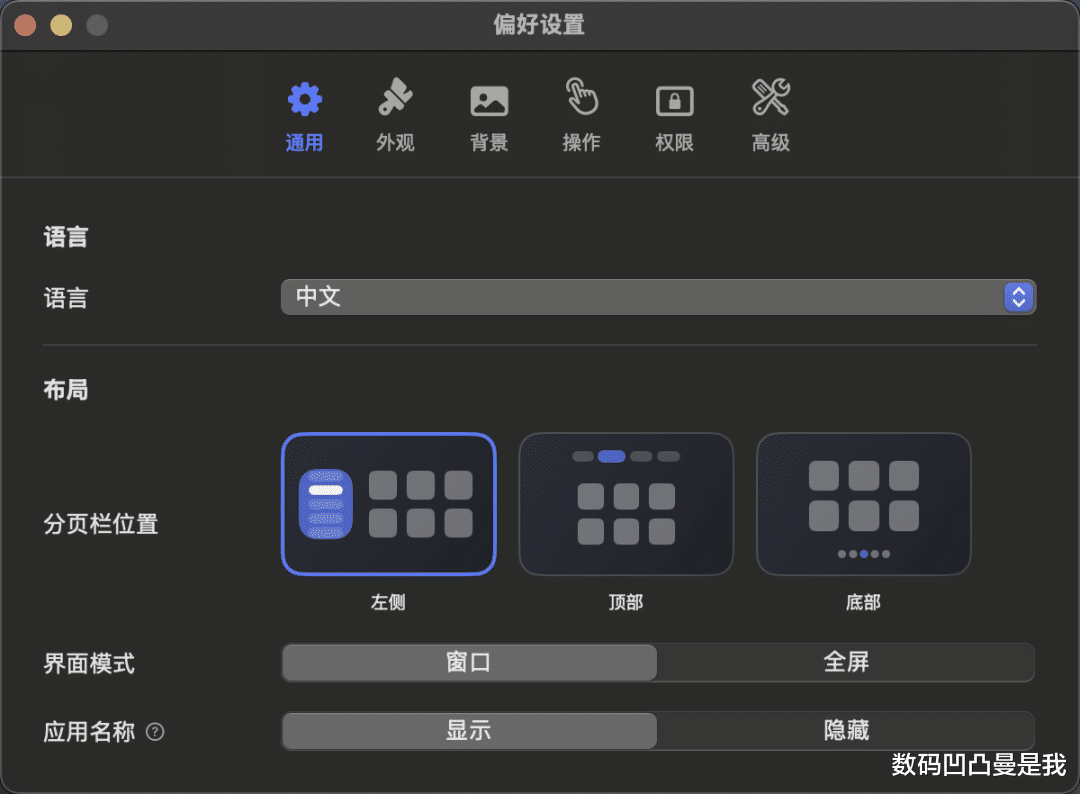
在“外观”设置中,可以进一步对窗口、卡片、文件夹样式/颜色、图标大小/间距进行调整,从而获得高度定制的个性化界面。
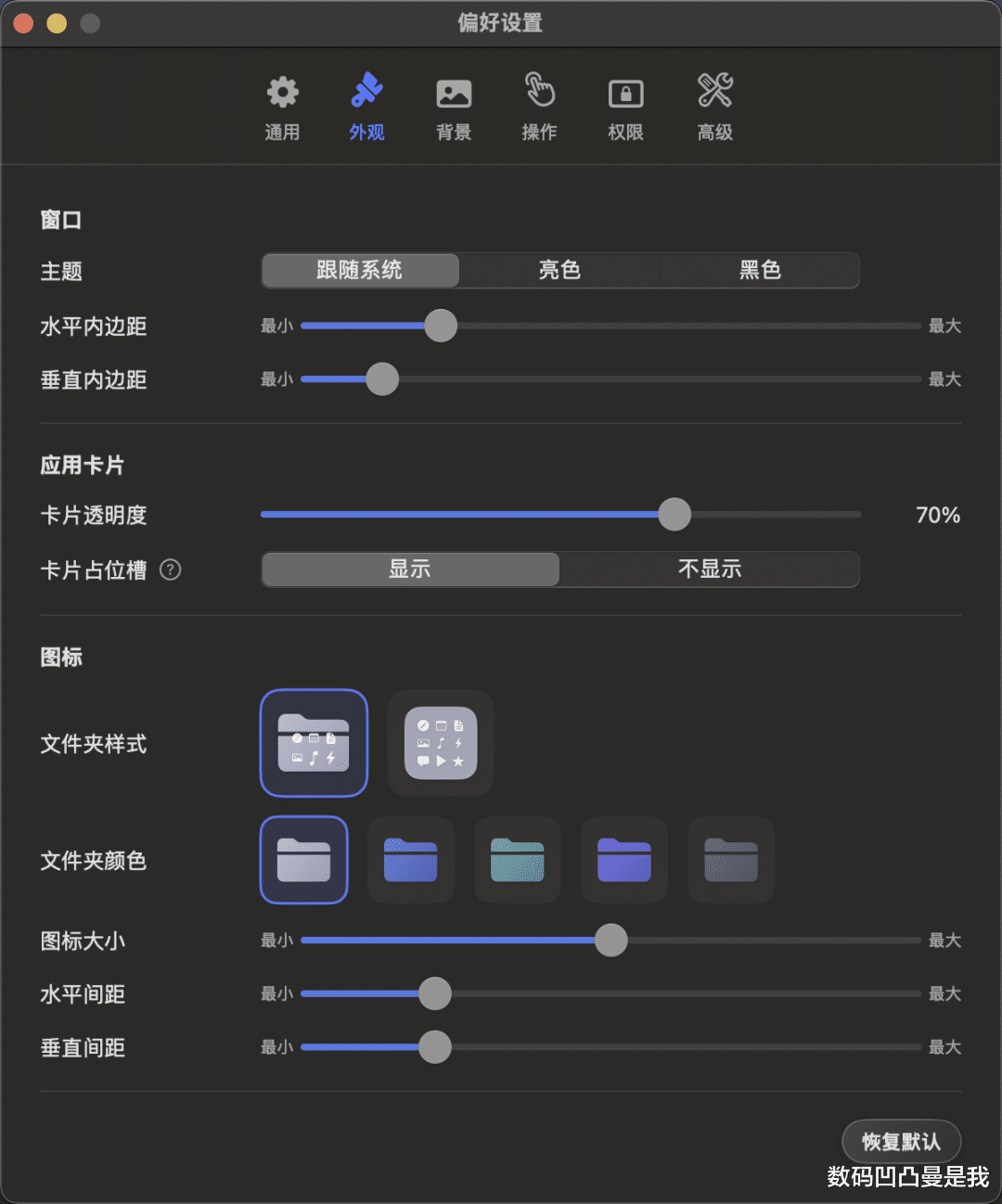
同时页面背景也支持调节虚化程度或者上传自定义图片。
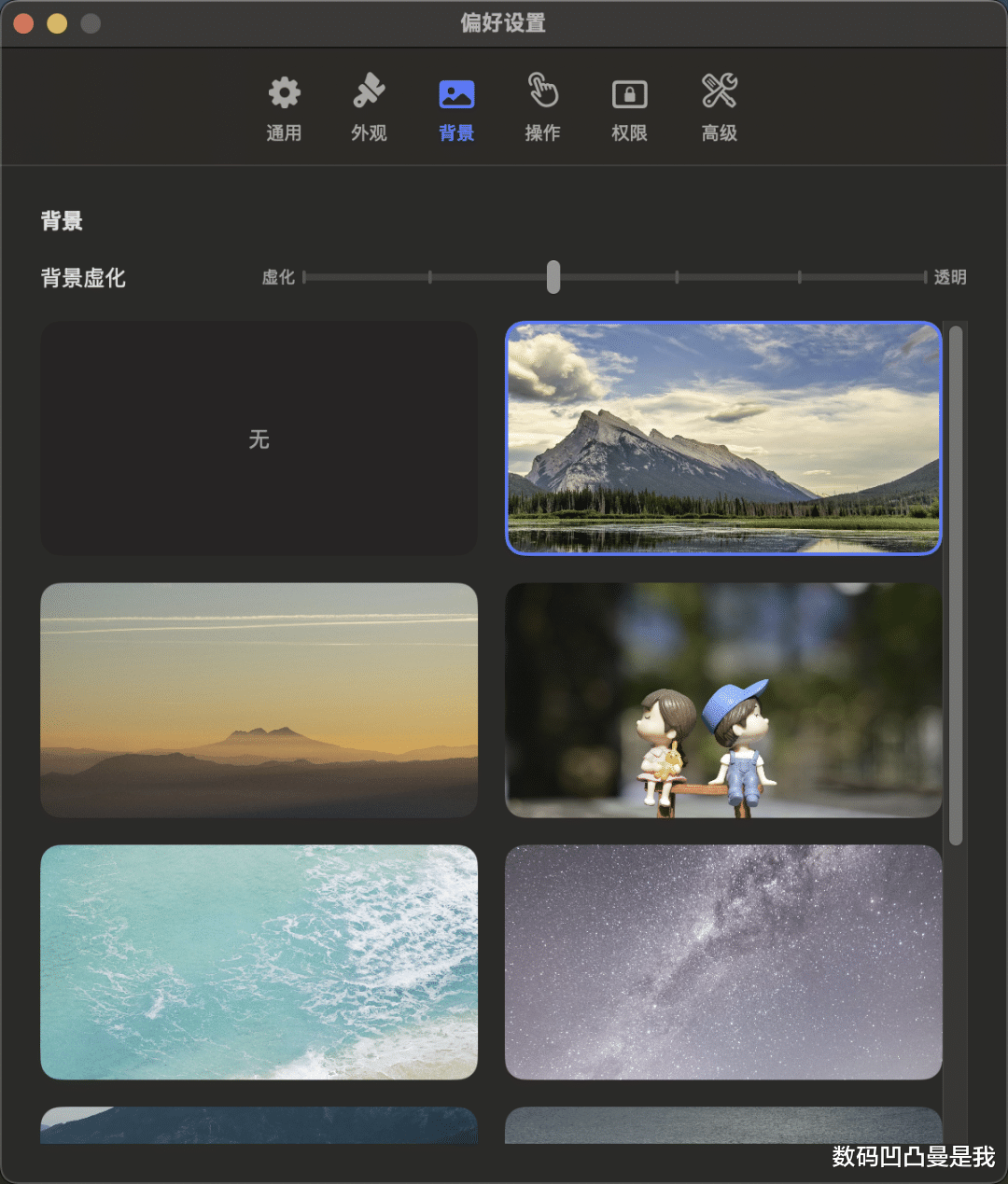
“操作”设置可以根据自己的使用偏好来进行调整,除了自动隐藏、双击重命名外还可设置热角唤起及自定义快捷键,实现更高效的控制。
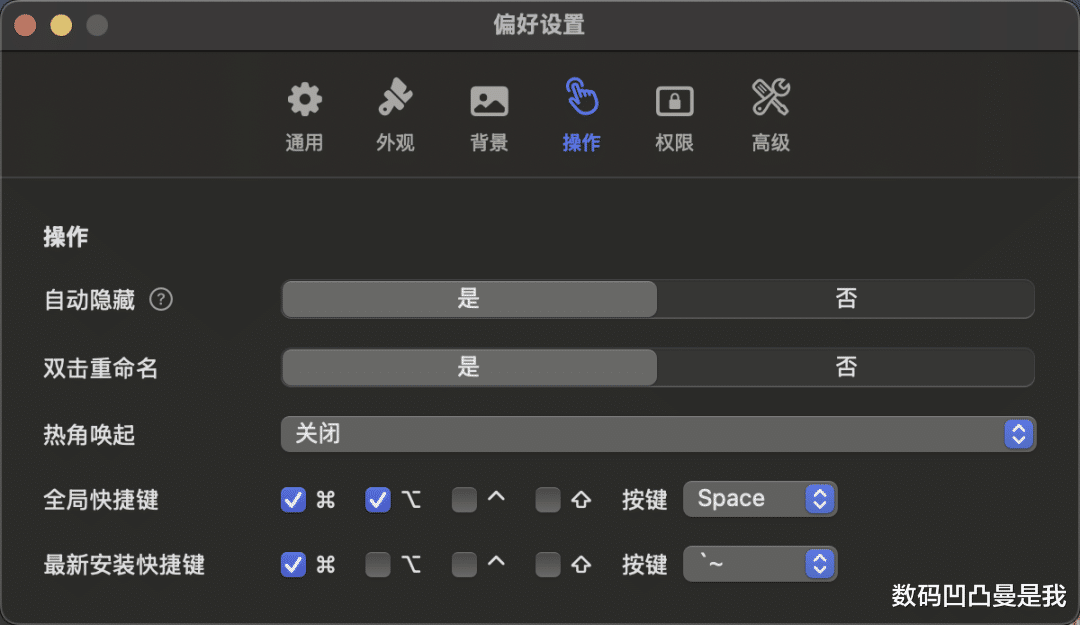
另外,NovaPadGo也支持授权管理,扫描或删除授权均为自主操作,扫描仅限应用安装目录,不会涉及其他个人数据,这一点还是挺安心的。
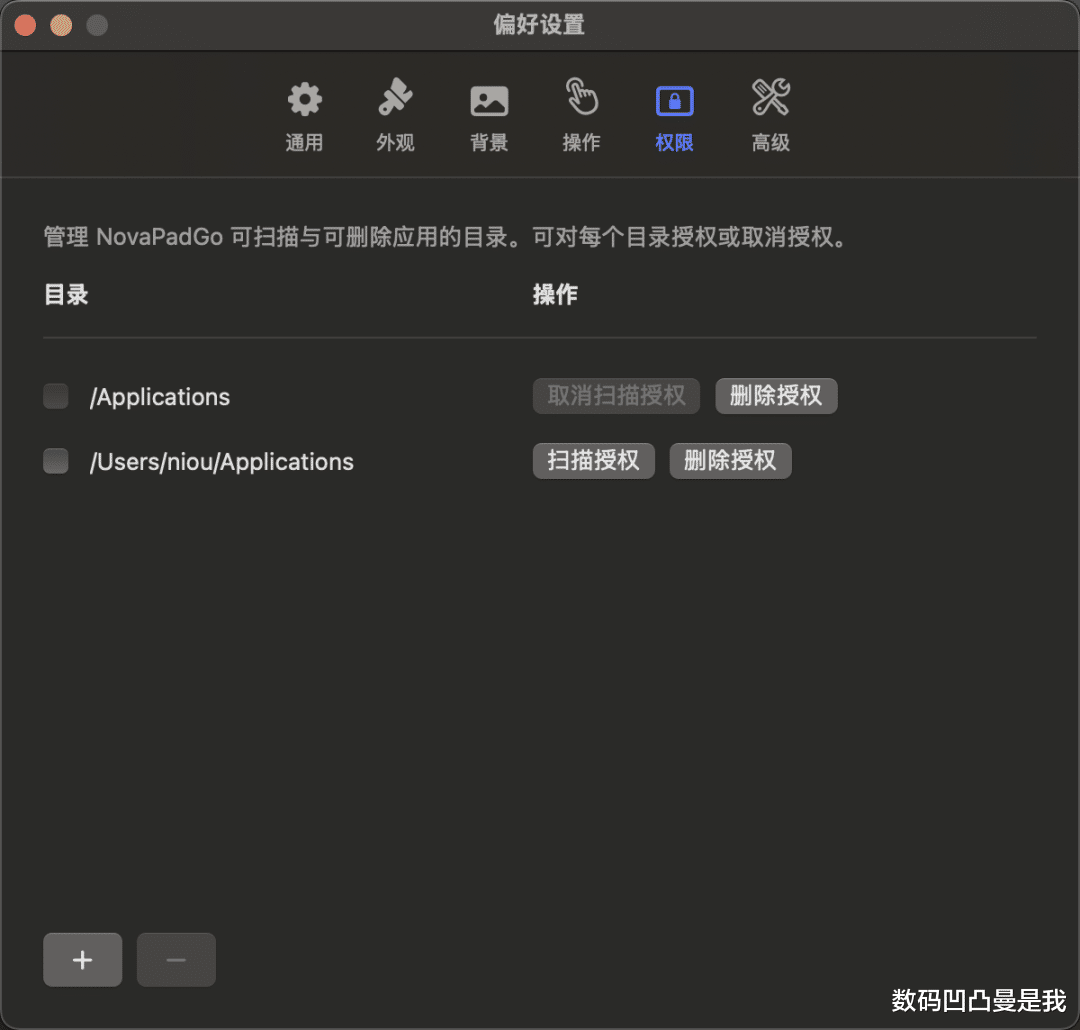
“高级”选项支持重构索引库,即将软件界面恢复到初始状态,类似于手机恢复出厂设置,适合用于重构分页、分类。
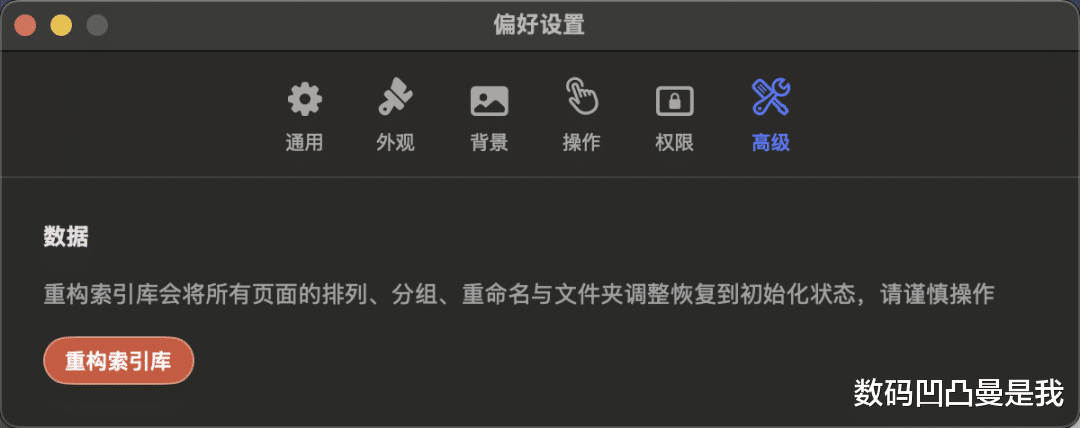
从功能体验来看,NovaPadGo的特点非常明显,就是替代Launchpad,实现高效的应用访问,同时页面分类比Launchpad更加清晰细致,同时界面的美观度也更高,说实话我还挺喜欢这种风格的。
感兴趣的话可以直接在APP Store下载体验一下,对于习惯了Launchpad操控的Mac用户来说,NovaPadGo应该算是目前最能匹配需求的替代工具了。